LandManager 2022: Registro de cuentas
Autor: Érica Alves da Silva - Data: 12/04/2025
En el consejo técnico de este mes, continuaremos con el tema de la organización de las finanzas de su empresa con LandMANAGER.
Esta vez aprenderá a registrar cuentas, incluida la creación de cuentas nuevas, la edición de información, la eliminación de registros y la contabilización de los pagos realizados.
Para empezar, ve a la pestaña Finanzas, donde encontrarás las siguientes opciones:
Incluir, modificar, eliminar y contabilizar.
Para añadir una nueva cuenta, siga los siguientes pasos: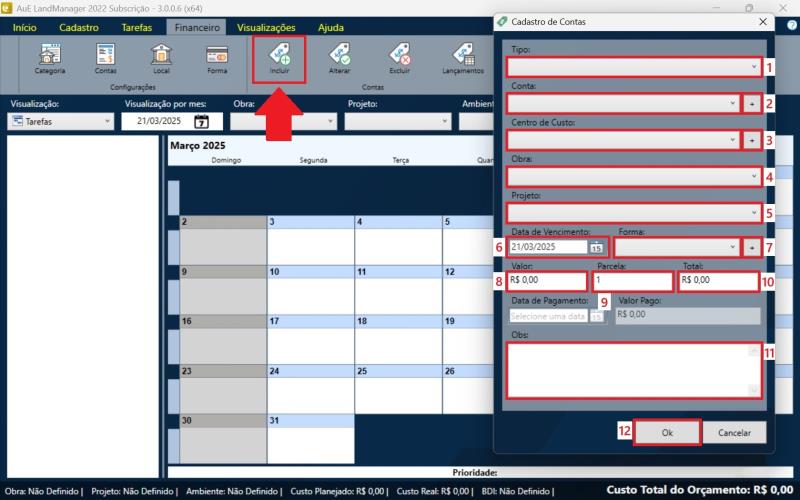
1- Defina el Tipo de la cuenta, eligiendo si se trata de una cuenta a pagar o a cobrar.
2- Clasifique la Cuenta seleccionando la categoría correspondiente (por ejemplo, agua, electricidad, internet). Para añadir nuevas categorías, haz clic en el botón "+".
3- En Centro de costo, introduzca a qué sector de la empresa pertenece la cuenta (por ejemplo, mantenimiento, administración). Para añadir nuevos sectores, haga clic en el botón "+".
4- En la opción Construcción especifique a qué trabajo está vinculada esta cuenta.
5- En el campo Proyecto, asocie la cuenta a un proyecto concreto.
6- En Fecha de vencimiento introduzca la fecha en la que debe pagarse la factura.
7- En la opción Forma de pago, elija entre efectivo, débito o crédito. Para añadir nuevos métodos de pago, haga clic en el botón "+".
8- En el campo Valor, introduzca el importe del plazo (si se paga a crédito).
9- En el campo Parte, introduzca el número de plazos (si paga a plazos a crédito).
10- En el campo Total, introduzca el importe total de la cuenta.
11- En Obs, ponga información adicional, cualquier comentario relevante.
12- Para finalizar, haga clic en Aceptar para completar el registro.
Si el pago se realiza a débito o en efectivo, las opciones 8 y 9 pueden permanecer en blanco.
La factura aparecerá en el calendario laboral en la fecha de vencimiento.
Para modificar cualquier información de una cuenta ya registrada:
1- Seleccione Financiero en la pestaña Visualización para acceder al calendario. Puede filtrar la visualización por Mes, Centro de costo y Cuentas a cobrar o a pagar.
2- Seleccione la cuenta en el calendario.
3- Haz clic en Cambiar.
4- Una vez realizados los cambios, haz clic en Aceptar para guardarlos.
Para eliminar una cuenta:
1- Seleccione Financiero en la pestaña Visualización para acceder al calendario. Puede filtrar la visualización por Mes, Centro de Coste y Cuentas a Cobrar o a Pagar.
2- Seleccione la cuenta en el calendario.
3- Haga clic en Eliminar.
4- En la ventana que se abre, confirma que la cuenta ha sido eliminada haciendo clic en Sí.
Hacer Lanzamientos
1- Después de hacer un pago o recibir una cuenta, regístrela en la opción Lanzamientos. Al hacer clic en esta opción, se abrirá una ventana con todas las cuentas registradas.
2- Utiliza los filtros para encontrar más fácilmente la cuenta que quieres dar de baja.
3- Dónde se mostrarán las cuentas dadas de baja.
4- Existe la opción de Imprimir las cuentas en formato informe para su control físico.
5- En primer lugar, para registrar el pago o cobro de una factura, haga clic en la factura que desee y a continuación en Dar de baja. Se abrirá una nueva ventana que le permitirá seleccionar la fecha de pago o recepción, introducir el importe correspondiente y, a continuación, hacer clic en Aceptar para guardar.
Tutorial en vídeo:
Vea también:
LandMANAGER 2022: Control financeiro
LandMANAGER 2022: Registro de Obra
LandMANAGER 2022: Orden de servicio

Anterior Siguiente